Konvertera AIFF till WMA enkelt med offline- och onlinemetoder
Som vi vet använder AIFF en förlustfri komprimeringsteknik för bortskaffande av ljudfiler. Det betyder att data den innehåller är okomprimerad. De tar med andra ord så mycket plats. Det som är bra är att den har en komprimerad variant som heter AIFC. Men när man talar om ett format som fungerar med en lägre bithastighet, har WMA ingen rival i denna aspekt.
Tekniskt sett har WMA ett utmärkt ljud lägre än 128k. Detta är perfekt om din dator har litet diskutrymme eftersom ju lägre bithastighet, desto mindre utrymme kommer den att förbruka. Med tanke på det kommer vi här att presentera de två mest rekommenderade lösningarna i det här inlägget konvertera AIFF till WMA.
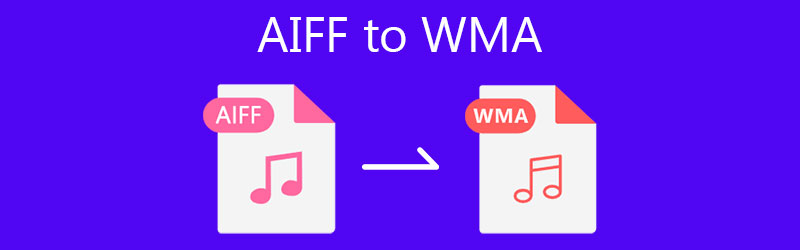
- Del 1. Varför behöver du konvertera AIFF till WMA
- Del 2. Hur man konverterar AIFF till WMA med högkvalitativ utgång
- Del 3. Vanliga frågor om AIFF till AAC
Del 1. Varför behöver du konvertera AIFF till WMA
Du kanske undrar varför du behöver konvertera AIFF till WMA. Vissa föredrar WMA framför AIFF på grund av att AIFF är för stor i filstorlek. När det gäller deras komprimeringsteknik är AIFF förlustfri, medan WMA-filer i allmänhet antar en förlustfri komprimering. AIFF-filer har en högre bithastighet vilket resulterar i större filstorlek också. Samtidigt, när ett filformat har en förlustkomprimering, minskar filstorleken, vilket resulterar i en försämrad ljudkvalitet.
I huvudsak kan du få plats med fler musikfiler på din enhet när du har ett filformat med förlust som WMA. Dessutom kanske du vill spela upp ljudfiler på din favorit Windows-enhet, men dina filer är i AIFF-format. Detta är anledningen till att det har blivit ett behov av att konvertera AIFF till WMA. Även om WMA är ett förlustformat ljudformat, minimerar det skillnaderna i ljudkvalitet. Även audiofiler kommer inte att se den lilla skillnaden. På den noten, nedan är lösningarna du kan använda för att hjälpa dig.
Del 2. Hur man konverterar AIFF till WMA med högkvalitativ utgång
1. Vidmore Video Converter
Vidmore Video Converter är din ultimata lösning för dina konverteringsbehov. Den är designad för att omvandla ljud-/videofiler till önskat format på nolltid. Programvaran kommer bara att kosta dig några sekunder för att få WMA-ljud från AIFF. Med stöd för ljudutgångsinställningar kommer du att kunna uppnå ett professionellt resultat. Detta gör att du kan justera ljudets bithastighet, kanaler och samplingshastighet. Bortsett från det finns det också en videokompressor, trimmer och GIF-tillverkare som användare kan dra nytta av. Faktum är att Vidmore är ett multifunktionellt program som erbjuder en massa användbara funktioner. Metoden för att konvertera AIFF till WMA är följande.
Steg 1. Ladda ner och installera verktyget
Skaffa först installationsprogrammet för programmet. Klicka bara på någon av de Gratis nedladdning knappar som motsvarar din dators operativsystem. Efter det, installera och kör appen.
Steg 2. Lägg till en ljudfil
Efter den lyckade installationen kommer du att se en Plus sign-knappen på huvudgränssnittet. Klicka på den för att ladda upp en AIFF-fil. Programmet fungerar också som ett uppladdningsområde där du kan dra och släppa din målljudfil.
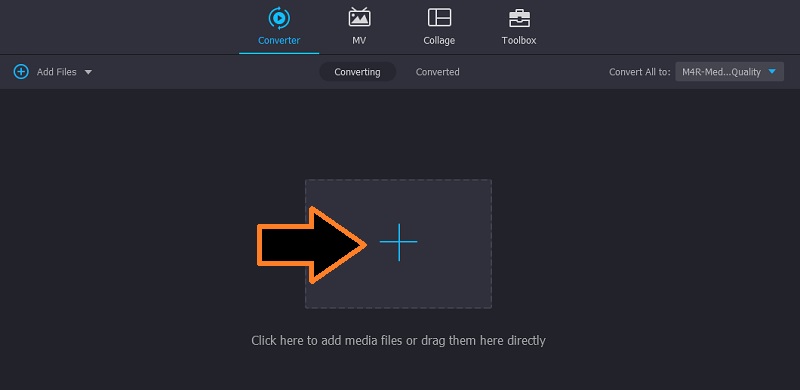
Steg 3. Välj konverteringsformat
Gå sedan till Profil menyn och vidarebefordra till Audio flik. På den vänstra panelen ser du en lista över tillgängliga ljudfiler. Härifrån väljer du WMA formatera eller använd sökfältet för att hitta formatet direkt. Välj sedan en lämplig ljudprofil efter dina behov.
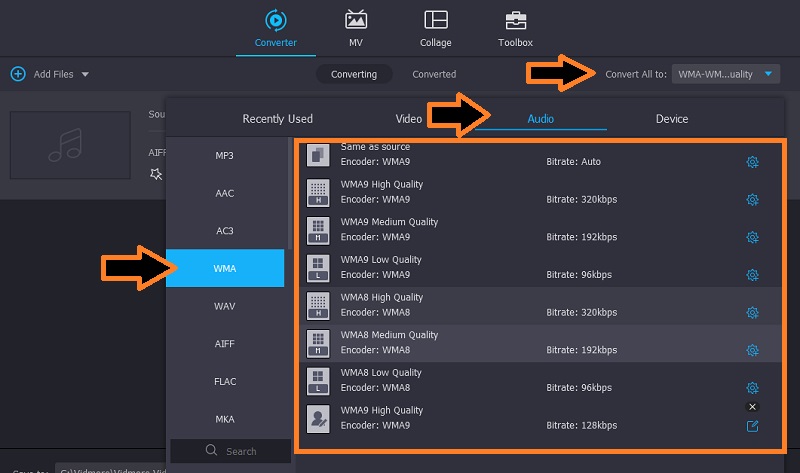
Steg 4. Konvertera AIFF till WMA
Du kan äntligen börja konvertera filer. På samma sida klickar du på Konvertera alla knappen längst ned i gränssnittet. När konverteringsprocessen är klar kommer WMA-filen att sparas i den inställda mappen.
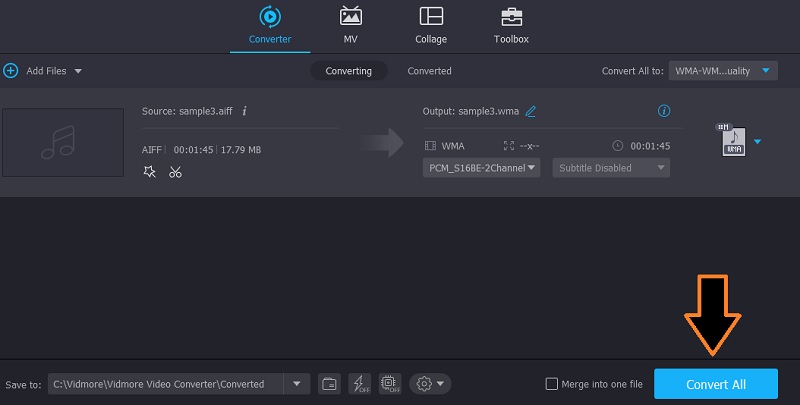
2. Vidmore Free Video Converter
Utöver ovanstående lösning kan du också använda ett onlineverktyg som kallas Vidmore gratis videoomvandlare. Detta är ett perfekt verktyg om du inte vill ladda ner ett extra program och bara behöver konvertera flera AIFF. Verktyget körs på en webbläsare så att du kan använda det och konvertera AIFF till WMA på Mac och Windows. En annan funktion som gör det här programmet önskvärt är anpassningsbara parametrar. För ljud kan du ändra samplingshastighet, kanal, ljudbithastighet. För videor kommer du att kunna ändra bildhastighet, upplösning och videobithastighet. Låt oss nu lära oss hur du använder det här programmet genom att följa stegen nedan.
Steg 1. Skaffa Vidmore Launcher
Besök först verktygets webbplats med valfri webbläsare på din dator. Klicka sedan på Lägg till fil för att konvertera knappen för att ladda ner Launcher av appen. Installera appen efteråt.
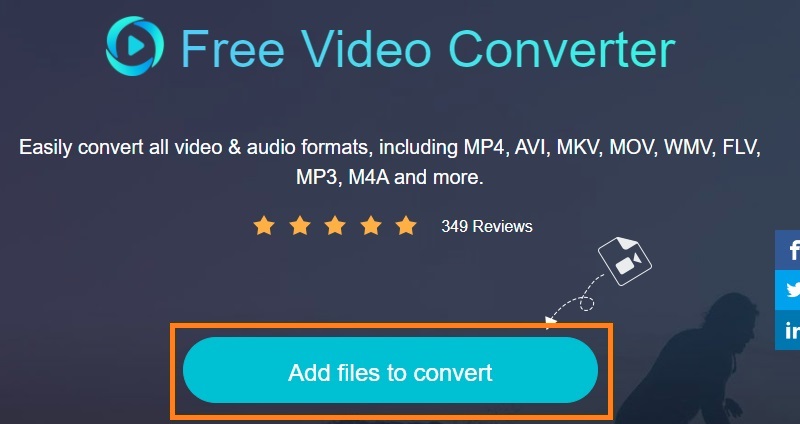
Steg 2. Lägg till AIFF i programmet
När startprogrammet startar öppnas en mapp där du kan ladda upp en AIFF-fil. Välj och ladda upp ljudfilen som du vill konvertera.
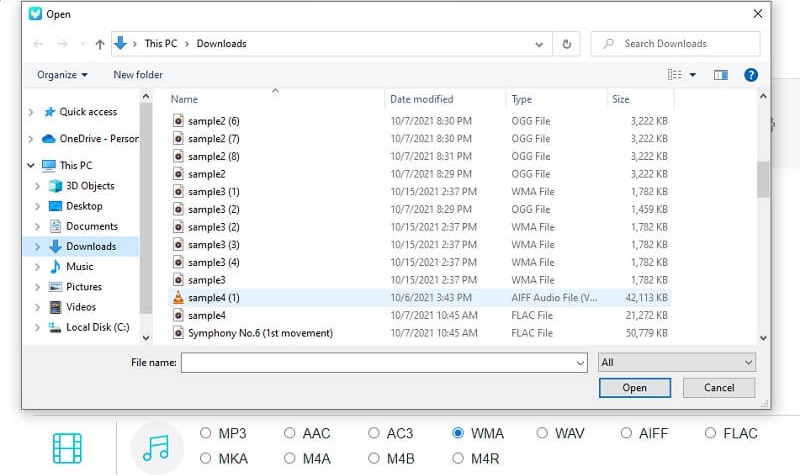
Steg 3. Välj utmatningsformat och konvertera
När du är klar väljer du Ljudformat alternativet för att se alla tillgängliga format för ljudfilerna. Innan konverteringen kan du ändra utdata. Klicka bara på Redskap ikonen, ändra parametrarna och tryck på OK för att bekräfta inställningarna. Slutligen, tryck på Konvertera knappen, och konverteringsprocessen ska börja.
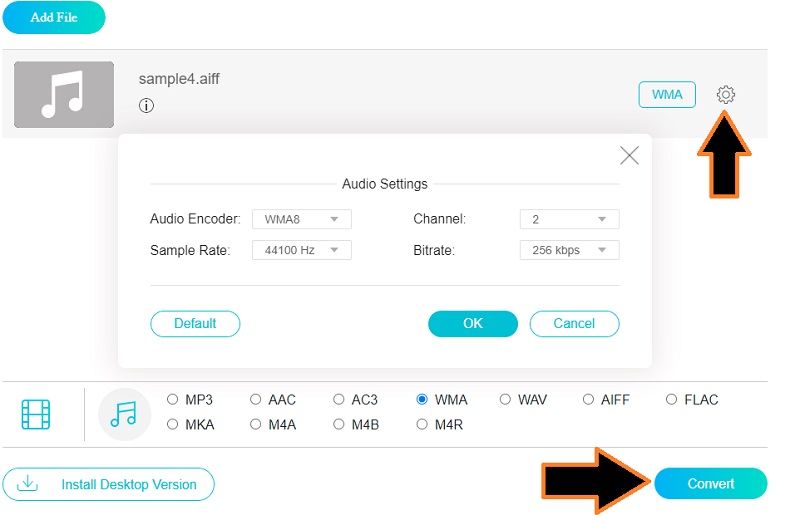
Del 3. Vanliga frågor om AIFF till WMA
Kan AIFF spelas på Windows?
Windows-datorer kan öppna AIFF med hjälp av program som Windows Media Player och VLC.
Vilket är bättre, WMA eller WAV?
När det gäller kompatibilitet stöder WMA bara färre och nyare enheter medan WAV stöder fler enheter. WAV kräver dock mer diskutrymme jämfört med WMA.
Har WMA hög kvalitet?
Uppspelningseffekterna av WMA förbättras vid en låg bithastighet med mindre lagringsbehov. Detta är ett lämpligt format för dem som bara vill ha en balans mellan kvalitet och filstorlek. Dessutom använder de flesta webbplatser detta format för bortskaffande av musikströmmar.
Slutsats
Vi erbjuder dig de två bästa metoderna för att konvertera AIFF till WMA för Mac, Windows och webben. Beroende på din situation kan du välja mellan lösningarna. Det är lämpligt att konvertera online om du bara behöver konvertera flera ljudfiler och inte vill ha besväret med att ladda ner en app. Å andra sidan bör du överväga att använda offlineverktyget för frekvent och masskonvertering. Detta är särskilt användbart om du inte har tillgång till internet och din oro handlar om säkerheten för dina filer.


